Постоји посебан осећај приликом коришћења старих, добро познатих производа. У свету технологије, један такав пример је Microsoft Picture Manager за Windows 10, некада популаран програм за уређивање и дељење фотографија. Овај софтвер омогућава модификацију слика на различите начине. Уколико сте нови корисник и желите да сазнате како да преузмете Microsoft Office Picture Manager, наставите са читањем овог чланка. Такође, следећи кораке у овом тексту, можете научити како да инсталирате бесплатну верзију Microsoft Office Picture Manager 2013 за Windows 7. Кренимо!
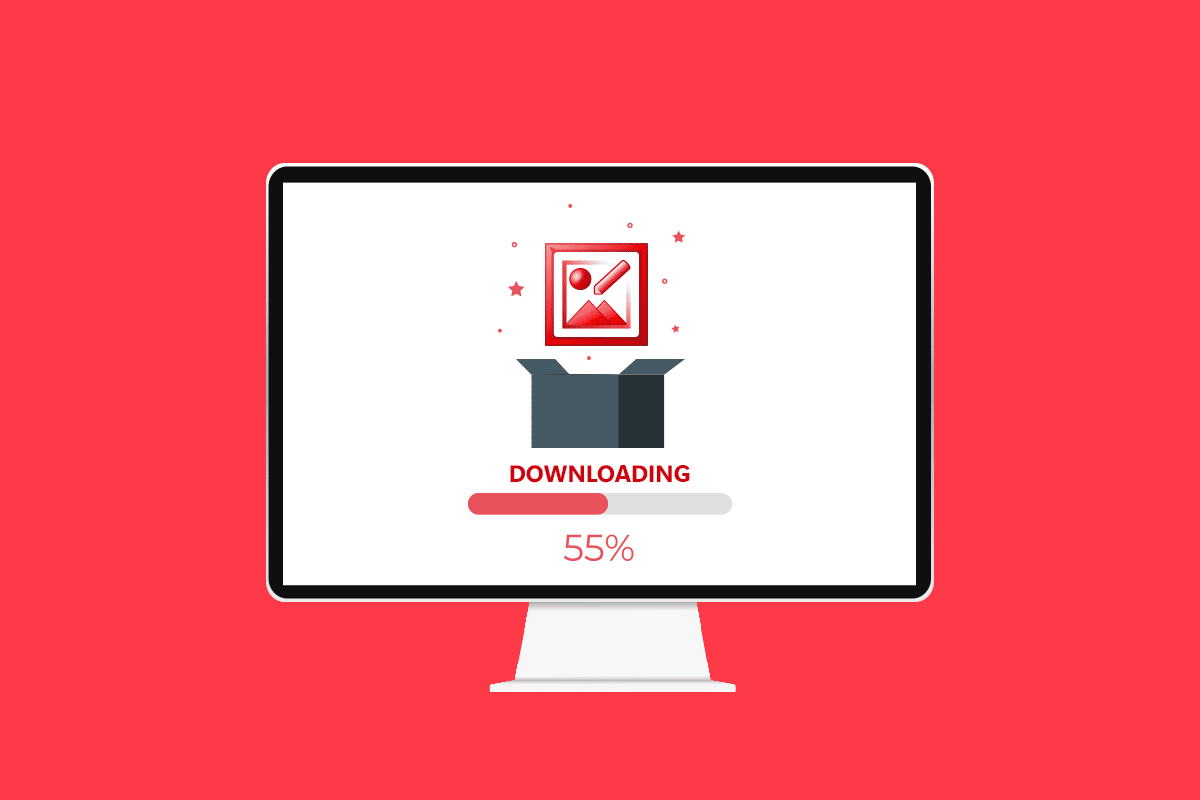
Како преузети Microsoft Office Picture Manager на Windows 10
Пре него што се упустите у процес преузимања, корисно је разумети саму апликацију. Зато прво да видимо шта је тачно Microsoft Office Picture Manager и које користи може пружити корисницима.
Шта је Microsoft Office Picture Manager?
Као што само име говори, ова апликација служи за управљање сликама сачуваним на вашем рачунару, али и као једноставан уређивач фотографија. Био је део Microsoft Office пакета од верзије 2003. Међутим, од верзије 2013 није више био званично доступан, али се и даље може ручно инсталирати. Апликација је позната и под називом SharePoint Designer 2010, и можете је наћи у Microsoft Store. Наследник Microsoft Office Picture Manager-а је апликација „Фотографије“ која долази у новијим верзијама Microsoft Office-а и Windows-а.
Карактеристике Microsoft Office Picture Manager-а
Главне карактеристике Microsoft Office Picture Manager-а су:
-
Управљање сликама у фасцикли „Слике“: Програм омогућава организацију и управљање датотекама са фотографијама у фасцикли „Слике“. Функција брзе претраге олакшава проналажење одређених слика.
-
Уређивање фотографија: Можете користити апликацију за основно уређивање слика, попут додавања линија. Алати за аутоматску корекцију могу побољшати квалитет слика, а промене је лако поништити.
-
Измена подешавања слике: Програм омогућава прилагођавање контраста, оштрине и величине слика.
-
Измена назива и других основних детаља: Можете променити назив слике, сачувати је на другој локацији или је конвертовати у други формат.
-
Дељење слика: Слике можете делити са контактима преко SharePoint библиотеке слика или путем других платформи, као што је е-пошта.
-
Доступни филтери: Програм нуди основне, али корисне филтере, као што су уклањање шума и црвених очију.
-
Креирање централизоване библиотеке слика: Већа предузећа могу користити апликацију за формирање централне библиотеке слика, доступне путем HTTP/FTP протокола, хиперлинкова или других метода повезивања.
Предности Microsoft Office Picture Manager-а
Ево неких предности коришћења Microsoft Office Picture Manager-а:
-
Бесплатан софтвер: Апликација је доступна за бесплатно преузимање, без потребе за регистрацијом или наплатом.
-
Компатибилност: Апликација је компатибилна са свим верзијама Windows-а које испуњавају системске захтеве за Microsoft Office пакет. Сигурност коришћења је загарантована, јер је део званичног Microsoft Office пакета.
-
Алат за управљање фотографијама: Овај програм је мултифункционалан, омогућавајући управљање, уређивање и дељење слика у истој апликацији.
-
Брзо прегледање слика: Office Picture Manager омогућава брз преглед слика и нуди савремене алате за уређивање, било појединачно или у групама.
-
Употреба слика из других Microsoft апликација: Програм омогућава једноставно убацивање слика из других Microsoft Office апликација и лако прегледање.
-
Подршка различитим форматима слика: Једна од кључних предности је подршка за различите формате, укључујући BMP, JPG, PDF, PNG, TIFF и друге. Такође подржава GIF формате, приказујући први неанимирани кадар као слику.
Како инсталирати Microsoft Office Picture Manager на Windows 10
Следећи кораци показују како да преузмете Microsoft Office Picture Manager на свој рачунар:
1. Притисните тастер Windows, откуцајте Google Chrome и кликните на „Отвори“.
Напомена: Можете користити било који веб прегледач на вашем рачунару. Google Chrome се користи као пример.
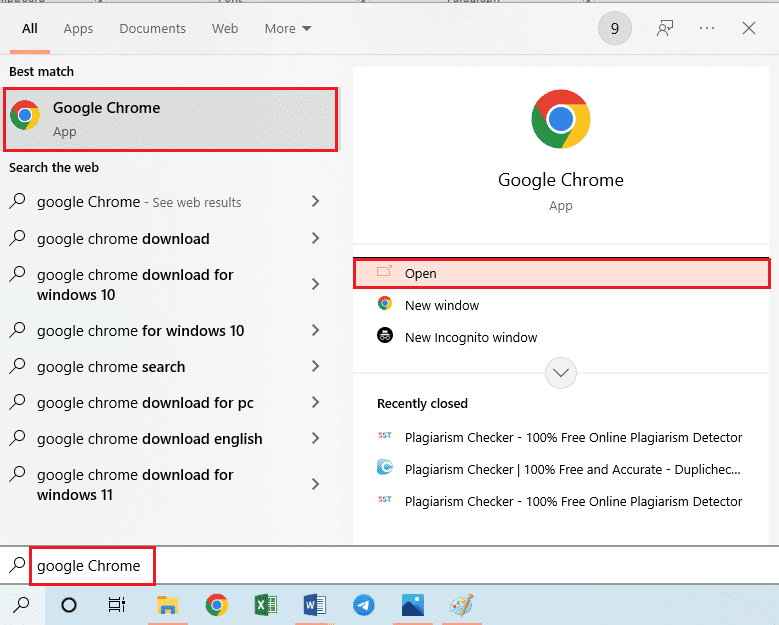
2. Посетите званичну страницу Microsoft SharePoint Designer 2010. Изаберите енглески језик из падајућег менија и кликните на „Преузми“.
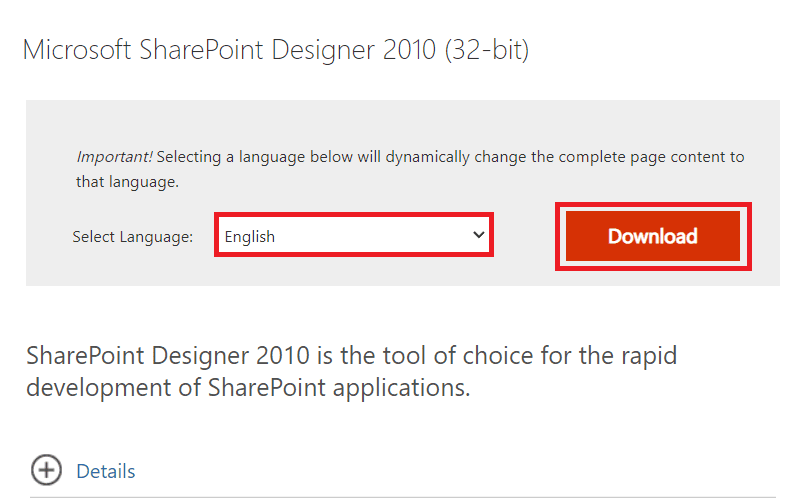
3. Двапут кликните на преузету датотеку „SharePointDesigner.exe“ да бисте је покренули на свом рачунару.
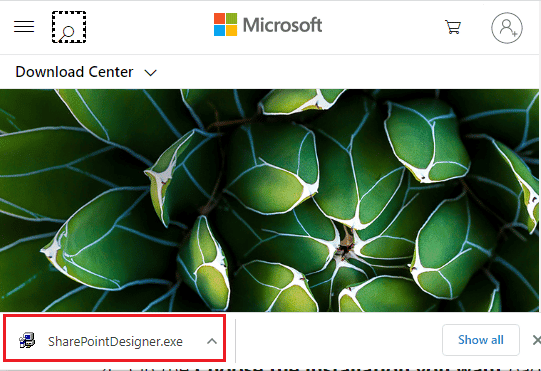
4. Кликните на „Да“ у прозору за контролу корисничког налога.
5. Сачекајте да се датотеке распакују. Затим, означите „Прихватам услове овог уговора“ и кликните на „Настави“.
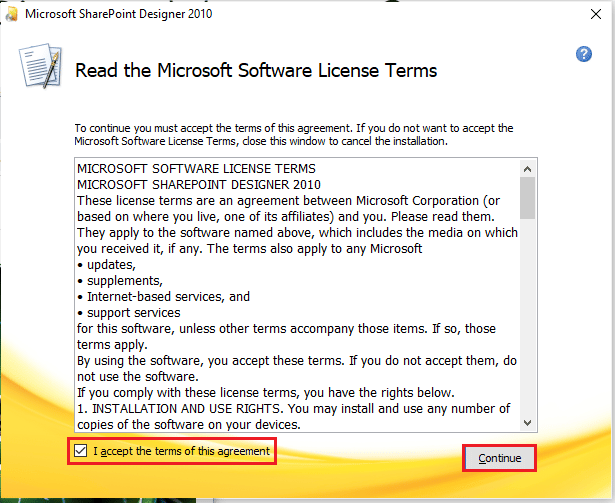
6. У прозору „Изаберите инсталацију коју желите“, кликните на „Прилагоди“ да бисте подесили опције.
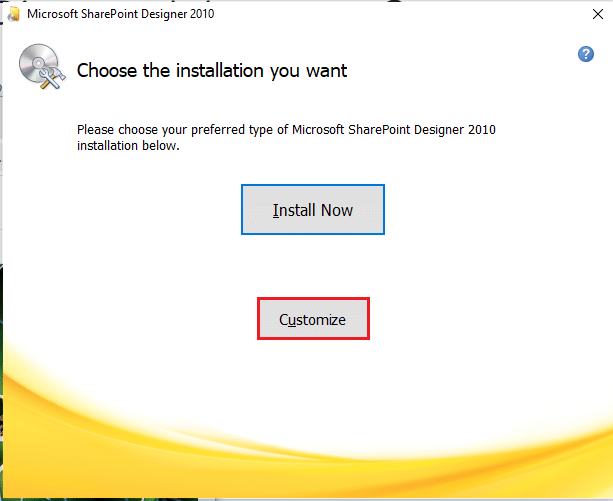
7. У следећем прозору, идите на картицу „Опције инсталације“, проширите „Office Tools“ и изаберите опцију „Покрени све са мог рачунара“ из менија.
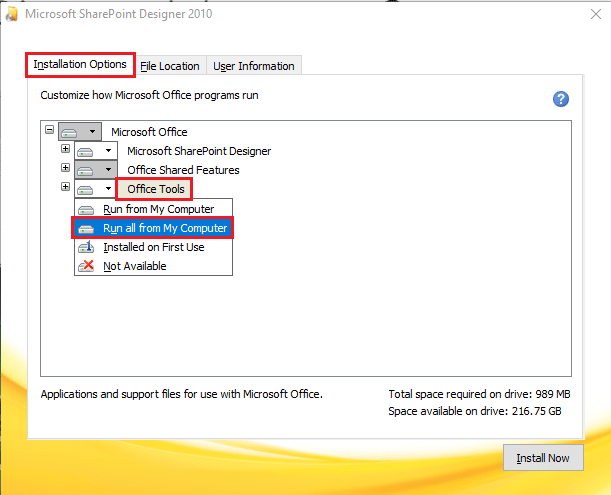
8. Кликните на „Инсталирај одмах“ да бисте преузели Microsoft Office Picture Manager.
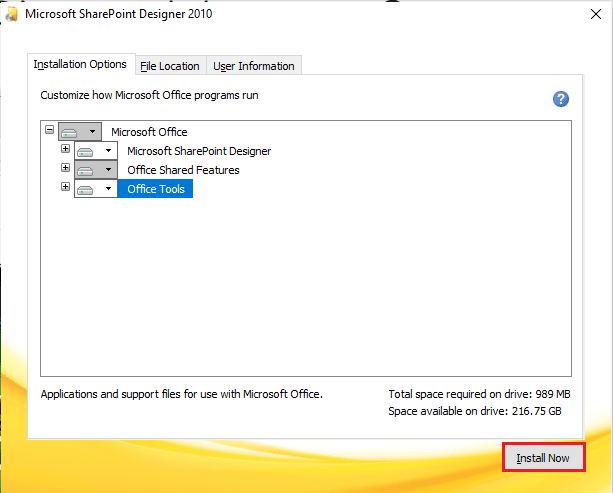
9. Сачекајте да се процес инсталације заврши.
10. Кликните на „Затвори“ у прозору „Довршите свој Office доживљај“ да бисте завршили процес инсталације.
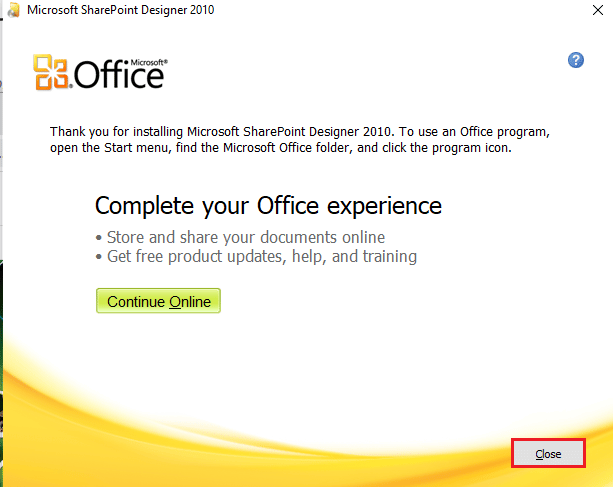
Како користити Microsoft Office Picture Manager у оперативном систему Windows 10
Ако сте успешно преузели Microsoft Picture Manager за Windows 10, следите ове кораке да бисте научили како да прегледате и уређујете слике:
1. Притисните тастер Windows, откуцајте Microsoft Office Picture Manager и кликните на „Отвори“.
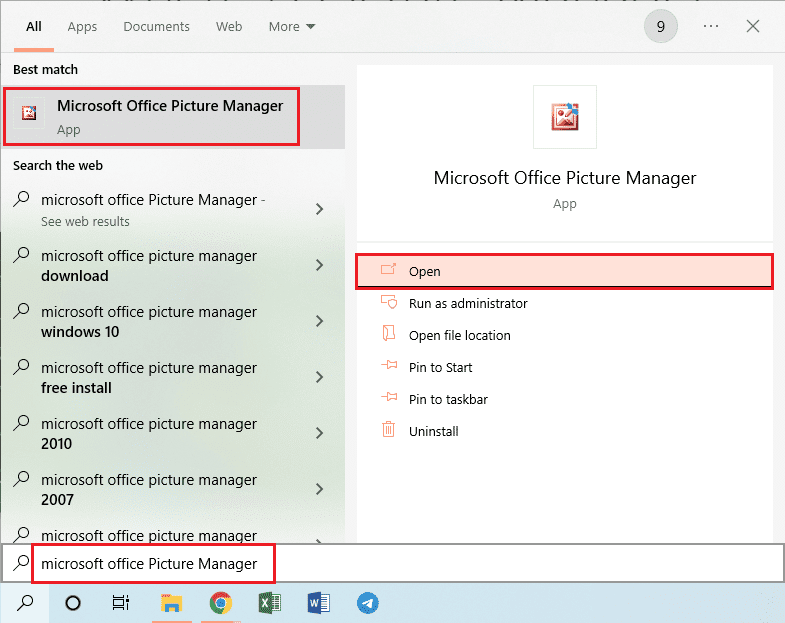
2. У прозору „Добродошли у Microsoft Office 2010“, изаберите „Користи препоручене поставке“ и кликните на „OK“ да бисте наставили.
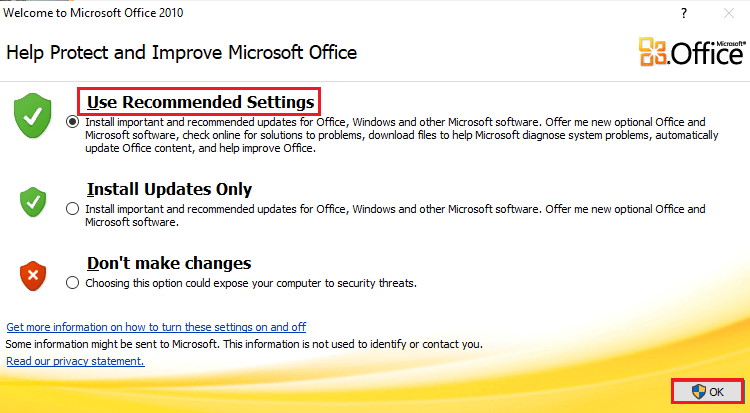
3. Сада можете прегледавати и уређивати слике из фасцикле „Слике“ на вашем рачунару.
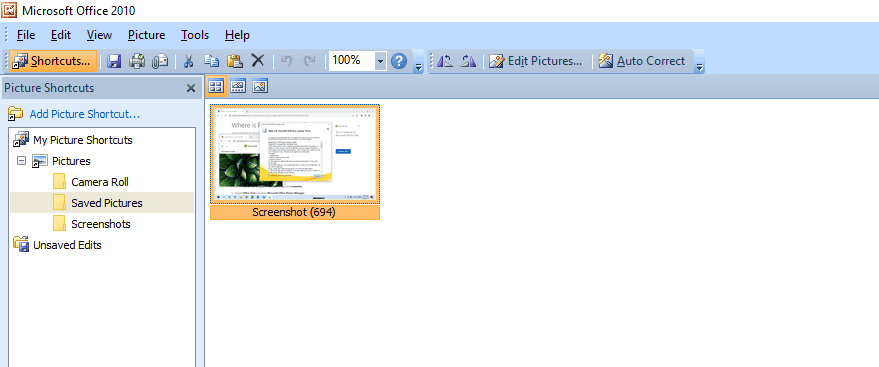
***
Надамо се да сте успели да разумете и следите кораке за преузимање Microsoft Office Picture Manager-а на Windows 10. Слободно оставите своје коментаре и предлоге за будуће теме у пољу за коментаре испод.